これを想像してみてください。TikTok のお気に入りのビデオを視聴しているとき、そのクリップ内のオーディオやサウンドは素晴らしいものです。このため、インターネットに接続していないときに聞く必要があります。 MP3 プレイリストに含めるにはビデオ全体をダウンロードする必要があることはわかっていますが、それでもダウンロードすることにしました。したがって、次のことを行う必要があります。 TikTokをMP3に変換する.
このサイトでは、その問題の解決策を提供します。ここで問題が発生します。この記事では、 トップのオーディオ変換ツール また、これらの各コンバーターを使用して TikTok 動画を MP3 に変換する方法についても説明します。
目次: パート 1. Mac/Windows で推奨される TikTok MP3 コンバーターパート 2. TikTok を MP3 に変換する無料の方法パート3:結論
パート 1. Mac/Windows で推奨される TikTok MP3 コンバーター
まず、TikTok からビデオをダウンロードして携帯電話のカメラロールに保存します。次に、強力で使いやすいビデオ - オーディオ コンバーターを利用して、TikTok を MP3 に変換します。なぜなら、映画をオーディオに変換できると主張するソフトウェアが非常に多様に混在しているからです。 MP4 を MP3 にトランスコードする、これらのプログラムのどれが期待どおりの結果を提供するかが分からない可能性があります。
そのため、エラーが発生する可能性を減らすために、利用可能な変換ツールを最大限に活用する方法に関するチュートリアルが必要になります。ただし、すべてを管理しているため、心配する必要はありません。の iMyMacビデオコンバーター は、ビデオを TikTok から MP3 形式に変換できる、非常に推奨されるプログラムです。
TikTok ムービーをローカル ストレージにダウンロードした後、次の手順では、iMyMacの例を使用して TikTok を MP3 に簡単に変換する方法を示します。
- 起動する Mac または Windows コンピュータ上の iMyMac ビデオ コンバーター。 ログイン 完了したらアカウントにアクセスします。
- TikTokビデオファイルを含むあらゆる種類のファイルが可能です。 落としたりドラッグしたり システムのディスプレイに表示されます。
- 「」をクリックすると、オリジナルを変換するファイルの種類 (MP3 など) を選択できるドロップダウン ボックスが表示されます。変換形式".
- ユーザー インターフェイスのおかげで、ファイルへの変更の検索がはるかに簡単になりました。
- あなたが選択した場合 Save、構成変更はすべて保持されます。
- 変換手順は次のように開始されます。 変換オプションの選択 ツールバーから

パート 2. TikTok を MP3 に変換する無料の方法
1。 VLCメディアプレーヤー
ビデオをトランスコードしたいが、MP3 に保存できるようにオーディオ トラックだけを維持したい場合があります。ビデオからの音楽の削除は迅速かつ簡単に行うことができます。すでに VLC Media Player をダウンロードしてインストールしている場合は、タスクを完了するために追加のソフトウェアをダウンロードする必要はありません。
無料のプレーヤーに含まれている変換ツールを使用すると、ファイルのビデオ部分を削除し、オーディオまたは曲だけを保存できます。つまり、動きのあるビジュアルをすべて削除し、MP3 ファイルや FLAC、WAV、OGG などの他の種類のオーディオ形式で保存できるということになります。
ミュージック ビデオに含まれている音楽だけが必要な場合は、これは活用できる優れた機能です。ファイルをより管理しやすいサイズまで縮小することができます。 VLC Media Player を使用して、TikTok を MP3 に変換するには、次の手順を実行する必要があります。
- 」を選択しますメディア" その後 "変換/保存" (CTRL+R)。
- 選択 Add.
- ビデオ ファイルをブラウザで表示します。
- 選択 変換/保存.
- プロファイル内の設定でオーディオ - MP3 を選択します。
- プロンプトが表示されたら、 選ぶ 参照して、.mp3 で終わるファイル名を宛先として指定します。
- 選択 開始 〜へ TikTokをMP3に変換する.
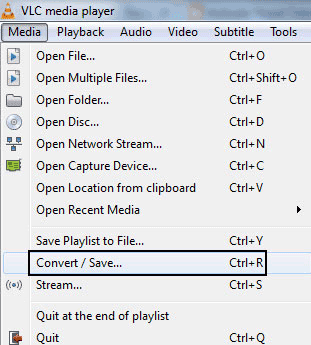
2。 ハンドブレーキ
HandBrake として知られる MP3 ファイル コンバータはボランティアによって作成されたオープンソース ツールであるため、完全に無料で使用でき、Linux、Windows、macOS などのさまざまなオペレーティング システムで使用するためにダウンロードできます。
元のオーディオ品質を維持したまま、TikTok を MP3 などの他の形式に変換できます。プログラムは頻繁に更新されます。質問や懸念がある場合は、Web サイトにあるフォーラムでサポートを求めることができます。
- 「」を選択すると、ソフトウェアでTikTokファイルを開くことができます。オープンソース"。最も経済的な選択をする準備ができたら、" を選択してください。開催場所".
- 選択する TikTokをMP3に変換するための出力ファイル形式としてMP3を使用します。 「」で選択してください。出力設定」ボックス。
- 設定を変更したい場合は、ビデオ コーデックなど、以下のセクションに記載されている要素を変更することができます。完了したら、「」を選択しますエンコードを開始する".
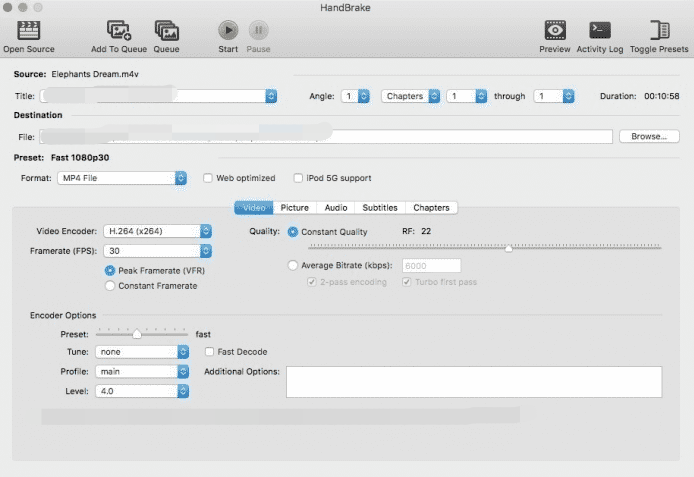
3。 FFmpeg
FFmpeg として知られる無料プログラムは、録画、変換が可能です (デコードとエンコード)、オーディオとビデオの両方をストリーミングします。 FFmpeg は、さまざまな形式の間でファイルを変換できます。
最も基本的な形式では、最初にデコードすることによって、オーディオとビデオをある形式から別の形式に変換します。 「FFmpeg」の文字「FF」は「早送り」を表し、「mpeg」は他のいくつかのビデオ形式の略語です。
まず、FFmpeg をコンピュータにダウンロードしてインストールする必要があります。それが完了したら、次の方法で TikTok を MP3 ファイルに変換できます。
- ダウンロードが完了したら、次のコマンドを使用します。「file」を mp4 ファイルの名前に置き換えます: ffmpeg -I file.mp4 file.mp3。
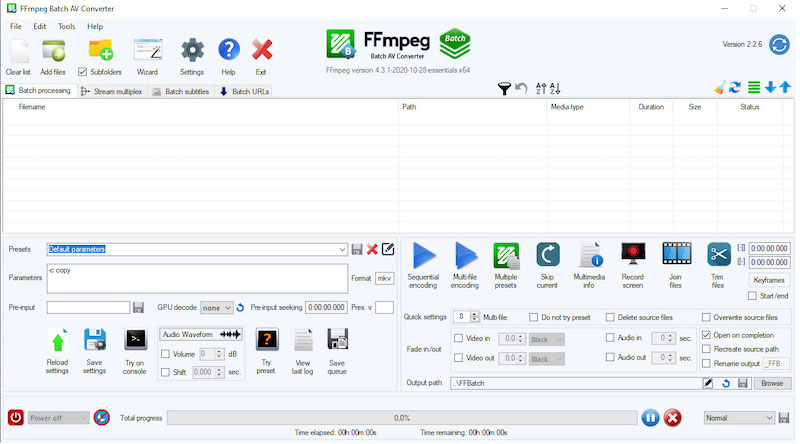
パート3:結論
この記事では、TikTokをMP3に変換するための最良のツールと、それぞれを使用する利点について説明しました。あなたは今、その方法を知っています 興味深いTikTokムービーを制作する iMyMac Video Converter などの信頼できるソフトウェアと、プログラムのオーディオ編集オプションを検討するための合理的なアプローチを利用します。




